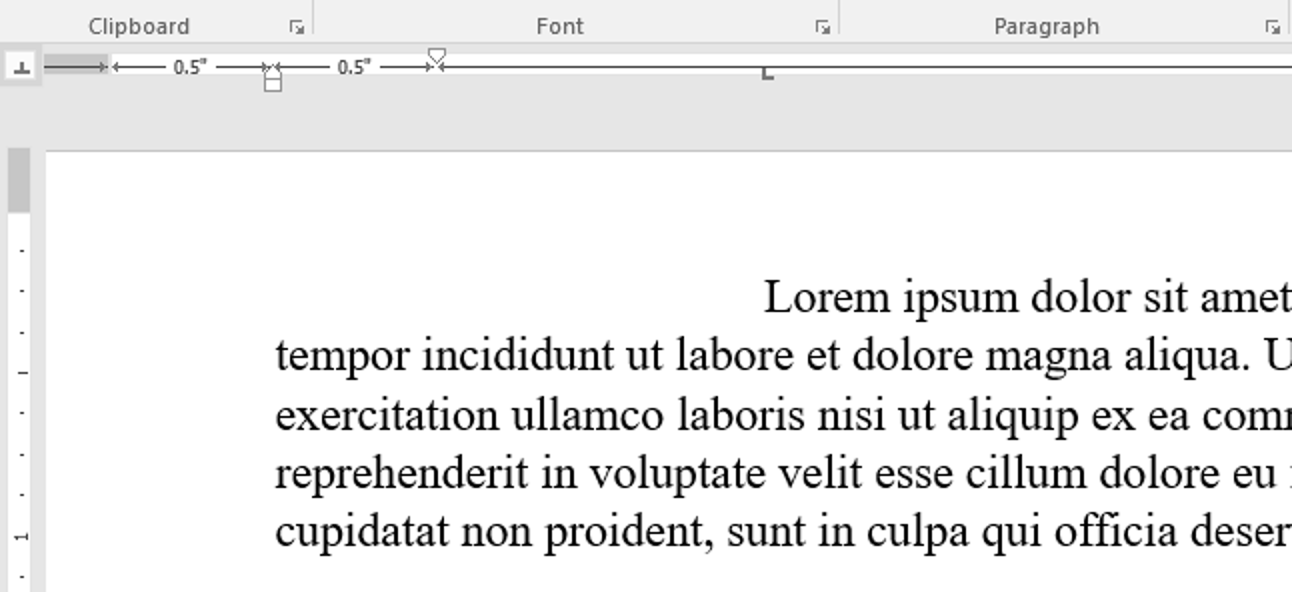Mit den Linealen von Word können Sie die Seitenränder und den Einzug von Absätzen steuern. Sie eignen sich hervorragend zum präzisen Aneinanderreihen von Bildern, Text und anderen Elementen. Wenn Sie ein Dokument drucken, können die Lineale dazu beitragen, dass das, was Sie auf Ihrem Bildschirm sehen, auch auf der gedruckten Seite angezeigt wird.
Das Problem ist, dass Lineale in Word nicht einmal mehr standardmäßig sichtbar sind. Hier erfahren Sie, wie Sie sie aktivieren und wie Sie sie optimal nutzen.
Hinweis: In diesem Artikel arbeiten wir mit Office 2016. Die Lineale gibt es jedoch schon seit langem und funktionieren in früheren Versionen von Word ähnlich.
Aktiviere die Lineale
Stellen Sie zunächst sicher, dass Sie sich in der Drucklayoutansicht befinden. Wechseln Sie in der Multifunktionsleiste auf die Registerkarte „Ansicht“ (ganz rechts). Wenn „Drucklayout“ nicht bereits markiert ist, klicken Sie jetzt darauf.

Schauen Sie nun zur Mitte des Bandes. Aktivieren Sie im Abschnitt «Anzeigen» die Option «Lineale». Sie sollten sofort das horizontale Lineal über Ihrem Dokument und das vertikale Lineal links davon sehen.

Hinweis: Das horizontale Lineal ist auch in der Weblayout- und Entwurfsansicht sichtbar. Das vertikale Lineal ist es nicht.
Greifen Sie auf das Seiteneinrichtungsfenster zu
Doppelklicken Sie auf eine beliebige leere Stelle auf dem Lineal, um das Fenster Seite einrichten zu öffnen. Dies ist das gleiche Fenster, das Sie über die Registerkarte Layout im Menüband öffnen können.

Das Fenster „Seite einrichten“ zeigt Ihnen die meisten physikalischen Layouteigenschaften des Dokuments. Auf der Registerkarte „Ränder“ können Sie die Ränder für oben, unten, links und rechts einstellen, die Sie mit den Markierungen auf dem Lineal überprüfen können (siehe unten). Die Dachrinne ist zusätzlicher Platz auf der Seite, der normalerweise als zusätzlicher Leerraum für Dinge wie Kammbindung verwendet wird (diese kleinen Plastikkorkenzieher, die ein billiges Notizbuch ergeben). Es ist standardmäßig leer. Sie können diese Registerkarte auch verwenden, um die Seitenausrichtung zu steuern.

Wenn Sie Ihr Dokument drucken, können Sie auf der Registerkarte «Papier» die physische Größe des Papiers ändern, um sie an die verschiedenen Papierformate Ihres Druckers anzupassen. Der Standardwert ist 8,5 x 11 Zoll, das Standardformat „Letter“ für den US-Papierdruck (215,9 x 279,4 mm). Sie können das Ergebnis dieser Einstellung in den digitalen Linealen auf der Seite sehen, wobei die standardmäßigen 1-Zoll-Ränder zu einem 7,5-Zoll-Horizontallineal und einem 10-Zoll-Vertikallineal führen. Wenn Sie über einen Standard-Heimdrucker drucken möchten oder das Hauptfach Ihres Bürodruckers verwenden, lassen Sie dies unverändert.
Margen im Handumdrehen ändern
Ränder werden auf dem Lineal durch die grauen und weißen Bereiche angezeigt. Die grauen Bereiche an beiden Enden des Lineals stellen Ihren Rand dar; die weißen Bereiche die aktive Seite. Die Skalierung der Lineale erscheint zunächst etwas seltsam. Es beginnt ganz links (oder oben für das vertikale Lineal) mit einer Zahl, die die Größe Ihres Randes angibt, und zählt dann herunter. Wenn es den weißen, aktiven Bereich erreicht, beginnt es wieder hochzuzählen. Sie können dies im Bild unten sehen, wo ich den Rand auf zwei Zoll eingestellt habe.

In Words Standardseiteneinrichtung von 8,5 x 11 Zoll beginnt das horizontale Lineal bei 1 (was einen 1-Zoll-Rand anzeigt), wird dann auf Null zurückgesetzt, wo der Rand endet, und zählt dann für den verbleibenden horizontalen Raum bis 7,5. Dito für das vertikale Lineal: beginnt bei eins für einen Rand von einem Zoll, beginnt bei null am Leerraum und geht nur bis zehn.

Hinweis: Die Lineale von Word zeigen alle Maße an, die Sie unter Datei > Optionen > Erweitert > Maße in Einheiten anzeigen eingestellt haben. Sie können die Maße in Zentimeter, Millimeter, Punkte oder Pica ändern. Beachten Sie jedoch, dass diese Einstellungen die in Word verwendeten Maßeinheiten steuern – nicht nur das Lineal.
Sie können die Ränder auch schnell vom Lineal aus anpassen. Halten Sie die Maus über die Linie, die den weißen und den grauen Bereich trennt. Sie sehen, wie sich der Zeiger in einen Doppelpfeil verwandelt, und wahrscheinlich wird eine QuickInfo angezeigt, die Sie darüber informiert, dass Sie auf den Rand zeigen. Klicken Sie nun einfach auf diese Linie und ziehen Sie sie nach links oder rechts, um diesen Rand anzupassen.

Einzüge im Handumdrehen ändern
Diese kleinen dreieckigen und kastenförmigen Markierungen auf dem Lineal sind ziemlich praktisch. Sie steuern das Einrücken einzelner Absätze. Positionieren Sie den Cursor einfach in dem Absatz, den Sie anpassen möchten, und verschieben Sie ihn. Wenn Sie mehrere Absätze ändern möchten, wählen Sie die Absätze aus, die Sie ändern möchten. Und wenn Sie Einzüge im gesamten Dokument ändern möchten, drücken Sie einfach Strg+A (um alles auszuwählen) und passen Sie dann die Schieberegler an.

So funktioniert jeder Einzug.
Durch Ziehen der Markierung für den linken Einzug ändert sich der Einzug für alle Zeilen eines Absatzes. Beim Verschieben bewegen sich auch die anderen beiden Einzugsmarkierungen. Hier verschiebe ich den linken Einzug einen halben Zoll vom linken Rand nach innen.

Wenn Sie die Markierung für den Einzug der ersten Zeile ziehen, ändert sich der Einzug nur für die erste Zeile eines Absatzes.

Durch Ziehen der Markierung für hängenden Einzug ändert sich der Einzug aller Zeilen außer der ersten Zeile.

Am rechten Ende des Lineals finden Sie nur einen Marker: den Right Indent Marker. Ziehen Sie es, um den Absatz auf der rechten Seite einzuschränken.

Tabstopps hinzufügen
Ein Tabulator ist die Position, an die sich Ihr Cursor bewegt, wenn Sie die Tabulatortaste drücken. Ein Word-Standarddokument hat keine Tabstopps, daher springt der Cursor jedes Mal, wenn Sie die Tabulatortaste drücken, etwa acht Zeichen weiter. Durch das Festlegen von Tabstopps können Sie Text besser steuern und ausrichten.
Word bietet natürlich genügend Optionen, damit es etwas komplizierter wird. Wenn Sie ganz zum linken Rand Ihres Dokuments schauen, direkt über dem vertikalen Lineal, sehen Sie die Schaltfläche Tabstopp.

Wenn Sie auf diese Schaltfläche klicken, können Sie durch die verschiedenen Arten von Tabstopps blättern, die Word zur Verfügung stellt. Hier sind sie:
- Links: Linke Tabulatoren sind der Standard-Tapstop von Word. Sie sind das, woran die meisten Leute denken, wenn sie an Tabstopps denken, und was Sie wahrscheinlich die meiste Zeit verwenden werden. Der Text wird am linken Rand des Tabstopps ausgerichtet.
- Center: Tabulatoren zentrieren richten den Text um die Mitte des Tabstopps herum aus.
- Rechts: Rechte Tabulatoren richten den Text am rechten Rand des Tabulators aus und sind eine großartige Möglichkeit, die äußersten rechten Ziffern langer Zahlenlisten bei der Eingabe auszurichten.
- Dezimal: Dezimal-Tabulatoren richten Zahlen (oder Text) basierend auf Dezimalpunkten aus. Sie eignen sich hervorragend zum Abgleichen von Währungszahlen. Seien Sie jedoch vorsichtig. Text wird auch an Dezimalstellen ausgerichtet. Wenn Sie also einen Satz mit einem Punkt eingeben, wird der Punkt am Tabulator ausgerichtet.
- Registerkarte Leiste: Bar-Tabulatoren erzeugen keinen eigentlichen Tabulator. Stattdessen erstellen sie eine vertikale Linie, wo immer Sie sie einfügen. Sie können diese verwenden, um in Fällen, in denen Sie keine Tabelle verwenden möchten, vertikale Linien zwischen Spalten mit Registerkarten zu setzen.
- Einzüge: Wählen Sie die Optionen für die erste Zeile und den hängenden Einzug aus und klicken Sie dann auf eine beliebige Stelle im aktiven Linealbereich (dem weißen Bereich), um den Einzug dort zu platzieren. Dies funktioniert genauso wie das Ziehen der Einzugsmarkierungen, wie wir es im vorherigen Abschnitt besprochen haben.
Ein kleiner Tipp für dich. Wenn Sie Tabstopps durchlaufen und sich nicht mehr an die Bedeutung der einzelnen Symbole erinnern, bewegen Sie Ihre Maus von der Schaltfläche weg und dann zurück, um einen Tooltip zu aktivieren, der diesen Tabulator beschreibt.

Um einen Tabulator einzufügen, verwenden Sie einfach die Schaltfläche , um den gewünschten Stopptyp auszuwählen. Zeigen Sie nun mit der Maus irgendwo auf den weißen Teil des horizontalen Lineals (in Richtung des unteren Endes der Lineallinie) und klicken Sie dann. Ein Symbol wird angezeigt, das die Art des von Ihnen platzierten Tabulators anzeigt. Dies ist eine Tabulatormarkierung, die anzeigt, wohin der Text springt, wenn Sie die Tabulatortaste auf Ihrer Tastatur drücken.

Hier ist ein Beispiel. In diesem Absatz ist der linke Einzug einen halben Zoll vom linken Rand entfernt, der Einzug der ersten Zeile ist einen weiteren halben Zoll weiter innen und ich habe einen Tabulator auf zwei Zoll gesetzt. Ich habe die Tab-Taste mit meinem Cursor vor „Lorem“ gedrückt, sodass der Text zu meinem manuell gesetzten Tab-Punkt gesprungen ist.

Sie können mehrere Tabulatormarkierungen einfügen, wenn Sie möchten, und Sie können sie anklicken und ziehen, um sie im Handumdrehen neu zu positionieren.

Um eine Tabulatormarkierung loszuwerden, ziehen Sie sie einfach nach unten (vom Lineal weg) und lassen Sie die Maustaste los.
Und wenn Sie Ihre Tabulatoren lieber manuell (und etwas genauer) einrichten möchten, doppelklicken Sie auf eine beliebige Tabulatormarkierung, um das Fenster «Tabs» zu öffnen.

Das Lineal ist nur eine der kleinen Funktionen in Word, die viel mehr Funktionen bieten, als die meisten Leute denken. Es bietet eine schnelle Möglichkeit, Ränder zu kontrollieren, verschiedene Einzüge für einen Absatz festzulegen und die Dinge mithilfe von Tabstopps in einer Linie zu halten. Warum Word es standardmäßig deaktiviert lässt, ist uns ein Rätsel, aber jetzt wissen Sie zumindest, wie Sie es wieder aktivieren und verwenden können.

 Wie man5 años ago
Wie man5 años ago
 Wie man4 años ago
Wie man4 años ago
 Wie man5 años ago
Wie man5 años ago
 Tipps5 años ago
Tipps5 años ago
 Wie man5 años ago
Wie man5 años ago
 Wie man5 años ago
Wie man5 años ago
 Wie man5 años ago
Wie man5 años ago
 Wie man4 años ago
Wie man4 años ago